Ipapakita ng blog na ito ang:
- Ano ang Logstash?
- Mga Kinakailangan: Paano Mag-install at Mag-set up ng Elasticsearch?
- Paano Mag-download at Mag-configure ng Logstash Gamit ang Elasticsearch?
Ano ang Logstash?
Ang Logstash ay isang logs analytical tool na gumagana sa Elasticsearch upang suriin at pamahalaan ang mga log. Karaniwang nakukuha nito ang data at inuuri ito sa mga klase o kumpol. Pagkatapos nito, pinoproseso nito ang data at direktang ipinapadala ito sa mga index ng Elasticsearch gamit ang pipeline. Maaari nitong makuha ang data at baguhin ito gamit ang mga filter at maaari ding ipakita ang data sa pamamagitan ng mga output plugin.
Mga Kinakailangan: Paano Mag-install at Mag-set up ng Elasticsearch sa Windows?
Upang i-install ang Logstash at i-configure ito sa Elasticsearch, ang mga user ay kinakailangang mag-install at simulan muna ang Elasticsearch sa system. Upang i-install at i-set up ang pinakabagong bersyon ng Elasticsearch sa Windows, gamitin ang ' .zip ” setup mula sa opisyal nito website .
Upang makakuha ng detalyadong gabay sa kung paano i-install at i-set up ang Elasticsearch, bisitahin ang aming nauugnay artikulo .
Paano Mag-download at Mag-configure ng Logstash Gamit ang Elasticsearch?
Upang i-install ang Logstash at i-configure ito sa Elasticsearch, i-download muna ang ' zip ” setup mula sa opisyal na website ng Elasticsearch. Pagkatapos nito, i-configure ang Elasticsearch index sa Logstash sa pamamagitan ng paglikha ng ' logstash.config ” file.
Para sa pagpapakita, sundin ang mga tagubiling ibinigay sa ibaba.
Hakbang 1: I-download ang Logstash “.zip” Setup
Una, mag-navigate sa opisyal ng Elasticsearch website at i-download ang Logstash zip setup para sa Windows sa pamamagitan ng pagpindot sa “ Windows ” button. Maaaring i-download ng mga user ang Logstash setup para sa iba pang mga platform gamit ang drop menu na naka-highlight sa ibaba:
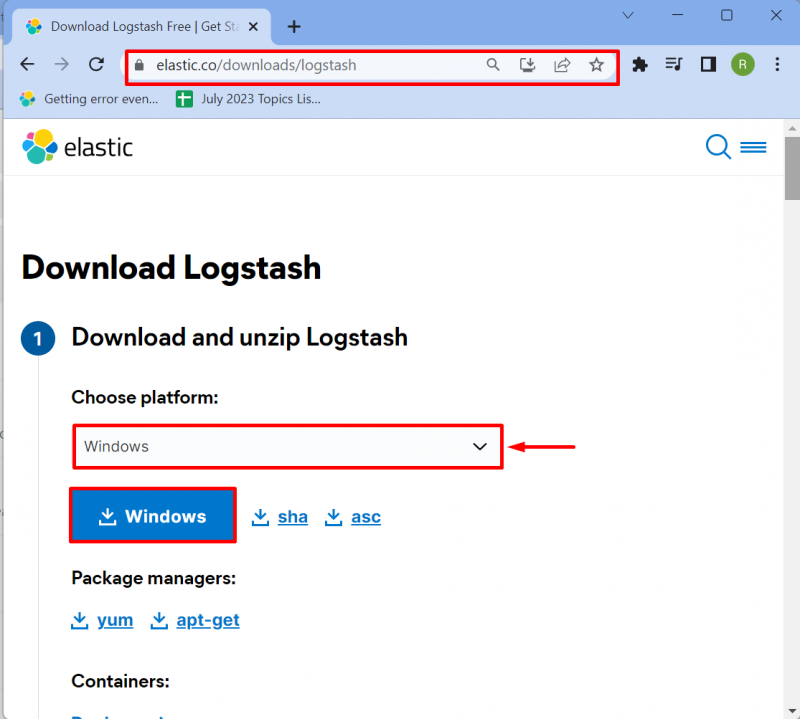
Hakbang 2: I-extract ang Setup
Mag-navigate sa ' Mga download ” direktoryo at i-extract ang Logstash setup. Para sa layuning ito, mag-right-click sa Logstash ' .zip ” file, at piliin ang “ I-extract Lahat ” opsyon:

I-browse ang landas kung saan mo gustong kunin ang setup at pindutin ang “ I-extract ” button. Inirerekomenda na kunin ang Logstash setup sa direktoryong iyon kung saan naka-install o na-extract ang Elasticsearch at Kibana:
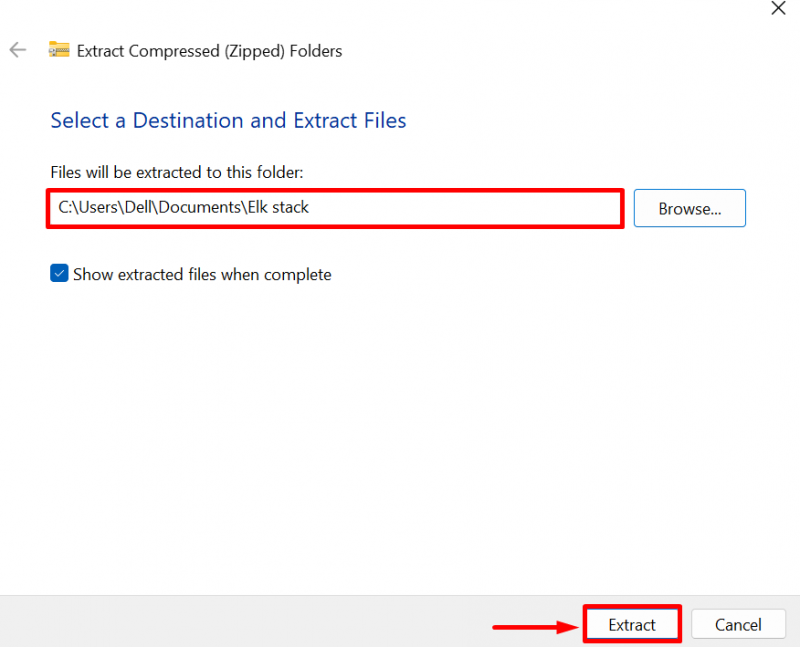
Hakbang 3: Gumawa ng 'logstash.conf' na File
Susunod, buksan ang Logstash extracted folder at mag-navigate sa ' config ” direktoryo:
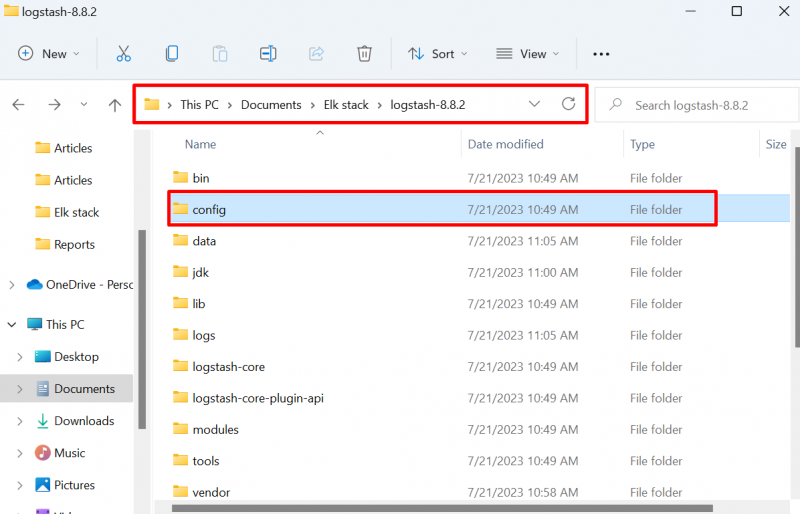
Gumawa ng bagong file para i-configure ang Logstash gamit ang Elasticsearch. Para sa layuning ito, mag-right-click sa screen at ilipat ang cursor ng mouse sa ibabaw ng “ Bago ” opsyon. Pagkatapos nito, piliin ang ' Dokumento ng Teksto ” na opsyon mula sa lumabas na sub-context menu:
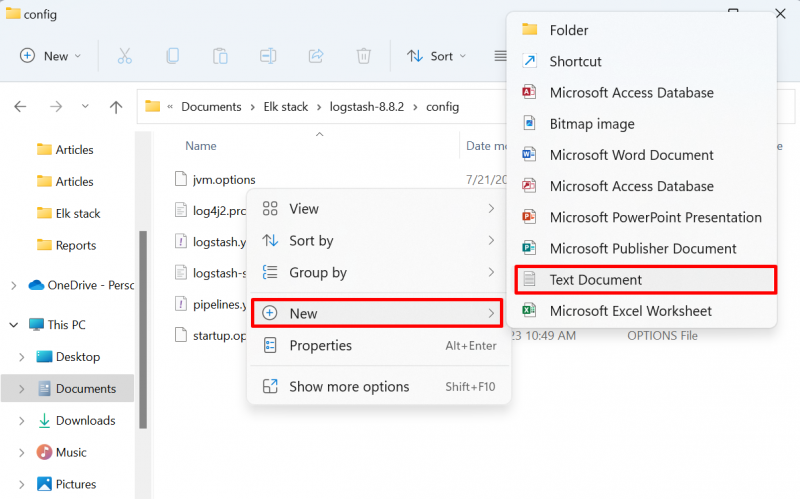
Pangalanan ang file bilang ' logstash.conf ” file at alisin din ang “ .txt ” extension:
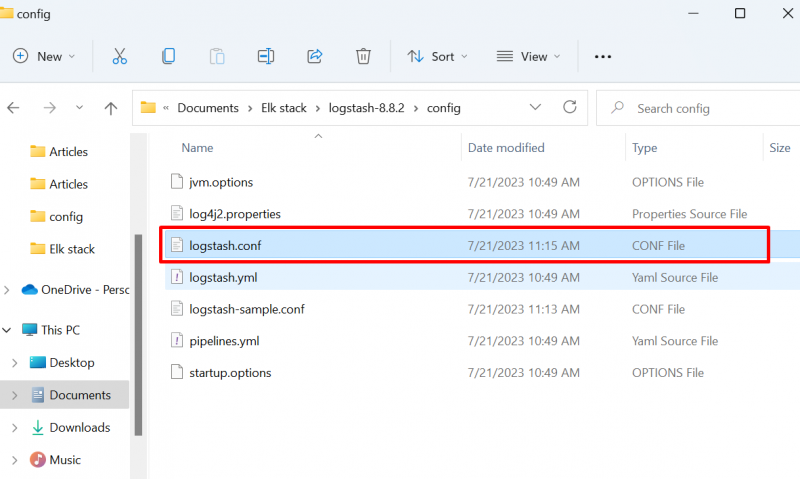
Ngayon, i-paste ang sumusunod na mga tagubilin sa file. Sa pagtuturo sa ibaba, baguhin ang “ index ” value kung saan mo gustong ikonekta ang Logstash, at ibigay ang iyong username at password para ma-access ang Elasticsearch:
input {stdin {
}
}
output {
stdout {
codec => ruby bug
}
elasticsearch {
mga host => [ 'http://localhost:9200' ]
index => 'test.logstash'
gumagamit => 'nababanat'
password => 'jSo-sQ*XseQ8nygL=tL='
}
}
Hakbang 4: Simulan ang Elasticsearch
Sa susunod na hakbang, patakbuhin ang Elasticsearch. Para sa paggawa nito, mag-navigate sa Elasticsearch ' bin ” direktoryo sa tulong ng “ cd ” utos:
CDC : \Users\Dell\Documents\Elk stack\elasticsearch - 8.7.0\binPatakbuhin ang Elasticsearch batch file sa pamamagitan ng ibinigay na command upang simulan ang Elasticsearch engine:
elasticsearch. isa 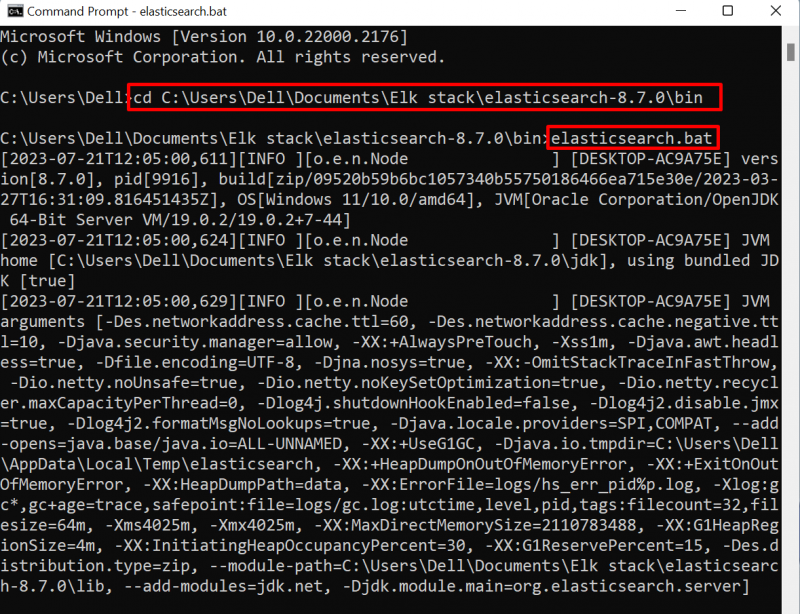
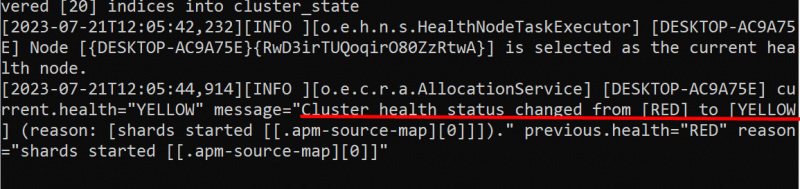
Hakbang 5: Buksan ang Direktoryo ng Logstash 'bin' sa Command Prompt
Pagkatapos nito, buksan ang ' bin ” direktoryo ng Logstash setup tulad ng ipinapakita sa ibaba:
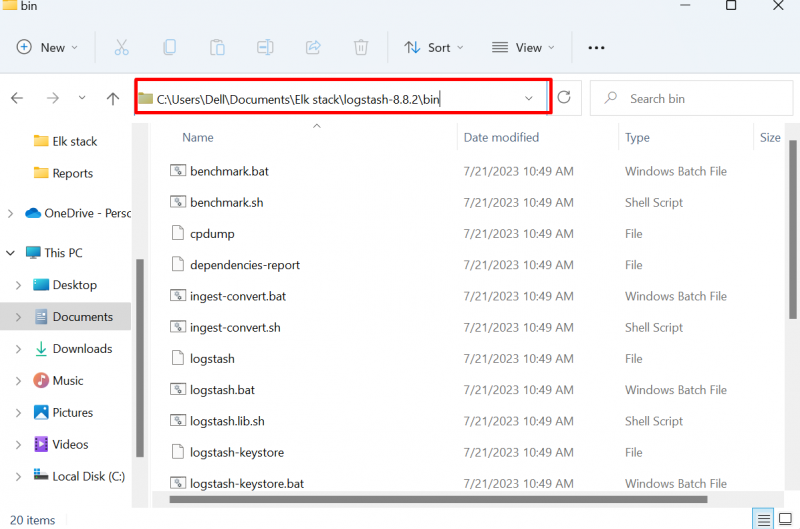
Maghanap para sa ' CMD ” sa address bar at buksan ang Logstash “ bin ” direktoryo sa Command Prompt:
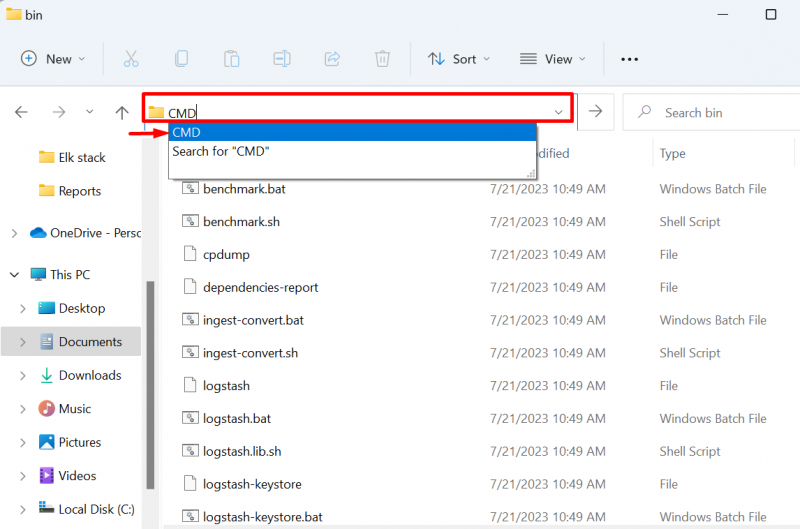
Hakbang 6: I-configure at Simulan ang Logstash Gamit ang Elasticsearch
Ngayon, isagawa ang sumusunod na command upang i-configure at simulan ang Logstash gamit ang Elasticsearch. Dito, ang ' -f 'Ang opsyon ay ginagamit upang basahin ang' logstash.conf ” file mula sa ibinigay na landas:
logstash - f .\config\logstash. conf -- config. Reload . awtomatiko 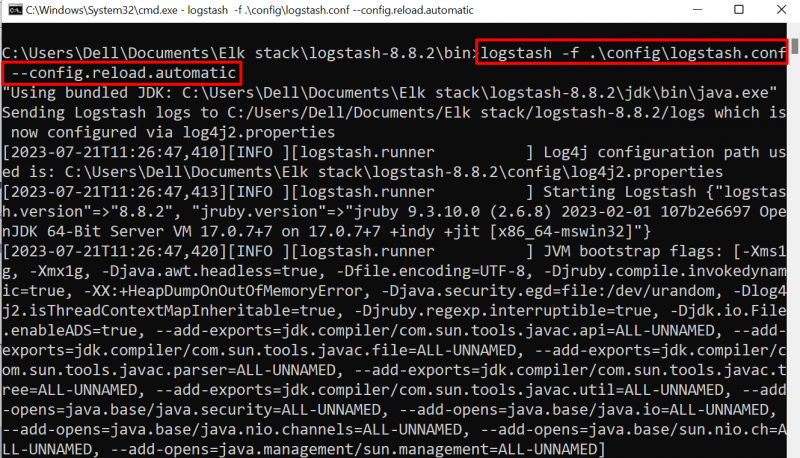
Hakbang 7: Pag-verify
Kapag nagsimula na ang mga pipeline ng napiling index, maaari na ngayong direktang idagdag at tingnan ng user ang data mula sa index. Para sa pag-verify, magpadala ng ilang data o mensahe tulad ng ipinadala namin ' Hello Mundo ”:
Hello Mundo 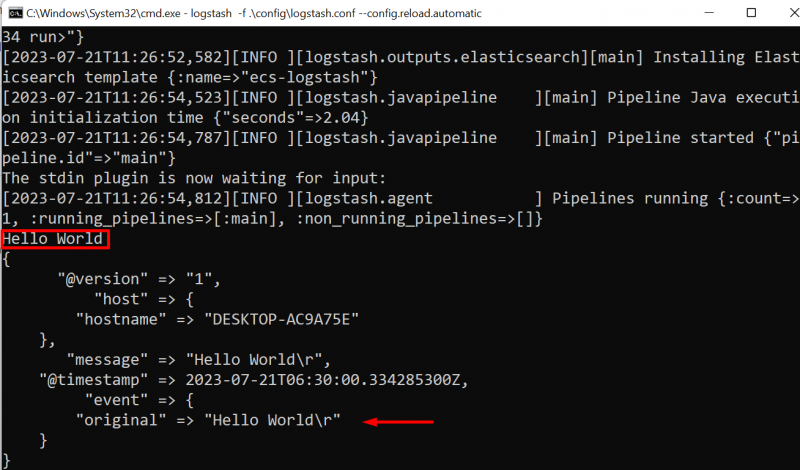
Iyon ay tungkol sa pag-configure ng Logstash gamit ang Elasticsearch.
Konklusyon
Ang Logstash ay isang logs analytical tool na gumagana sa Elasticsearch upang suriin at pamahalaan ang mga log. Upang i-configure ang Logstash sa Elasticsearch, patakbuhin ang Elasticsearch engine sa system. Pagkatapos nito, i-download ang setup para sa Logstash. Gumawa ng bagong file na pinangalanang ' logstash.conf ” file kung saan idinagdag ang mga tagubilin para i-configure ang Logstash sa Elasticsearch. Susunod, gamitin ang ' logstash -f